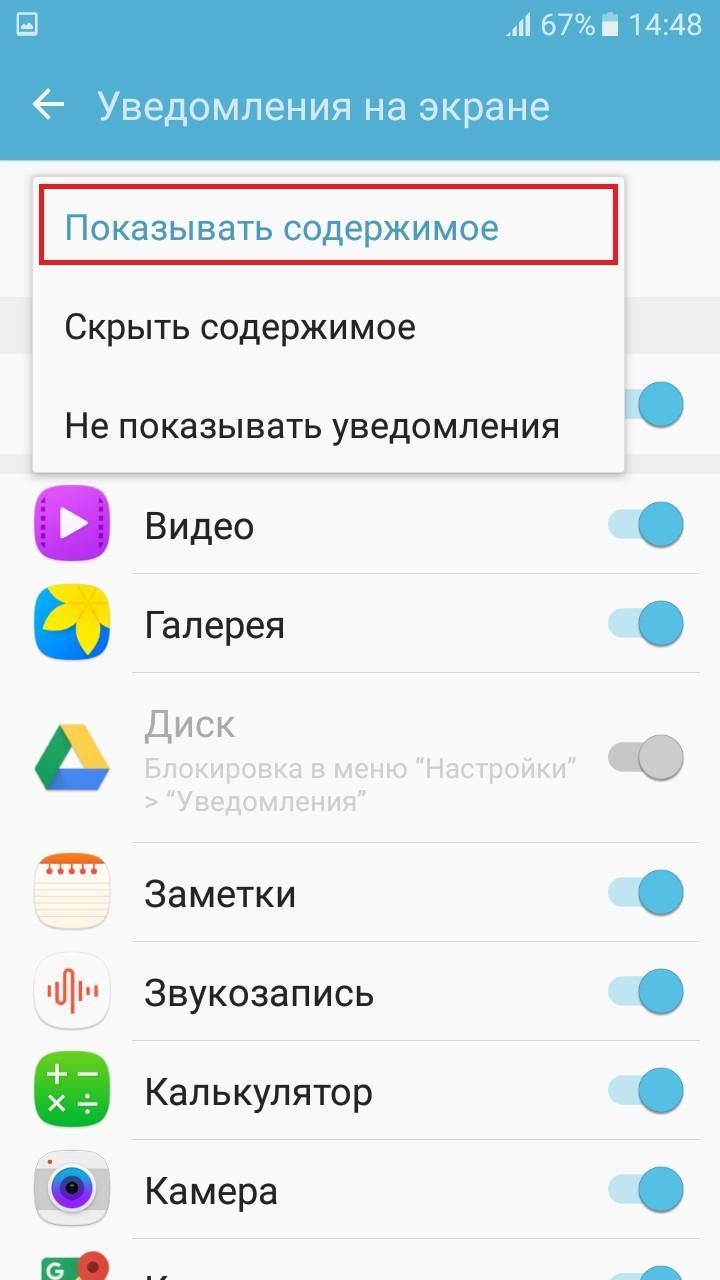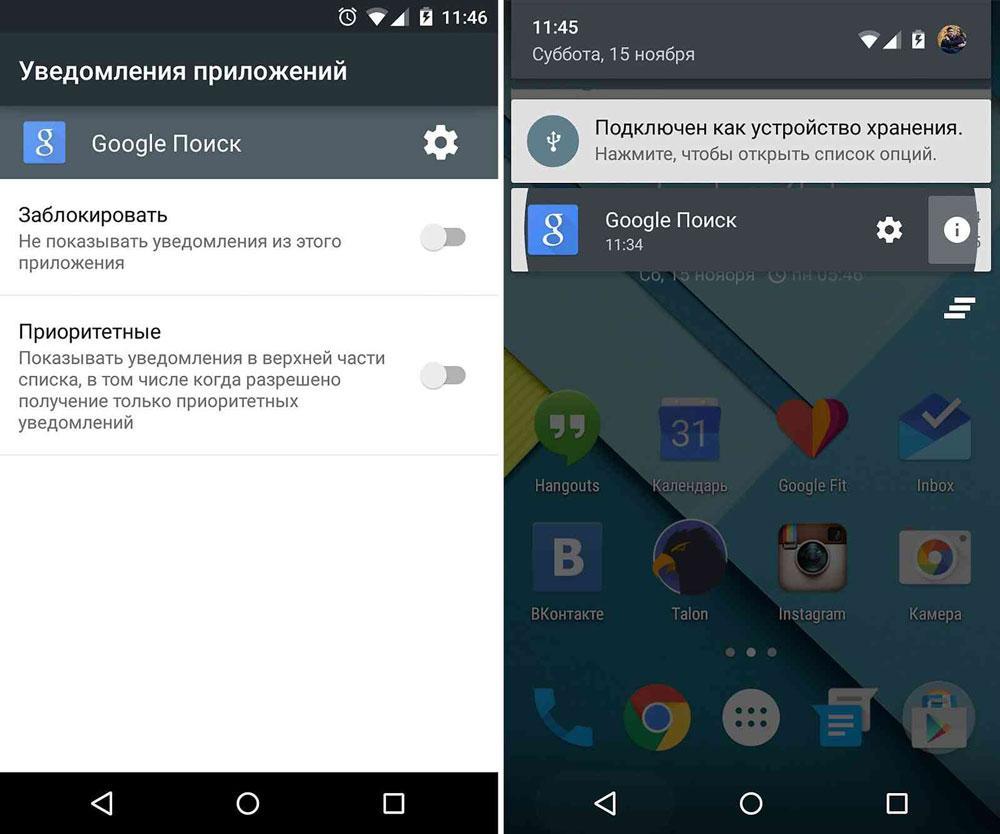- Как скрывать текст уведомлений на заблокированном экране iPhone
- ✏️ Нам пишут:
- Как скрыть уведомления на Айфоне
- Как скрыть уведомления на iPhone 6, 8 и 11
- Скрыть уведомления на экране блокировки iPhone
- Как скрыть уведомления Ватсап на Айфоне
- Как отключить уведомления на Айфоне
- Временно
- По расписанию
- Как скрыть уведомления на экране блокировки iPhone
- Убираем уведомления на заблокированном iPhone
- Как скрыть уведомления на экране блокировки айфон
- Текст уведомлений на экране блокировки
- Как скрыть уведомления на айфоне, айпаде
- Как скрыть для выборочных приложений
- Включение и отключение push уведомлений
Как скрывать текст уведомлений на заблокированном экране iPhone
✏️ Нам пишут:
Мне часто приходят личные уведомления на iPhone и их текст отображается на заблокированном экране. Как скрыть содержимое уведомлений, но при этом не отключать их полностью?
— Руслан
Настройки iOS позволяют гибко изменять параметры уведомлений на заблокированном экране.
Для этого сделайте следующее:
1. Перейдите в Настройки – Уведомления – Показ миниатюр.
2. Выберите подходящий способ отображения.
Здесь можно указать:
- Всегда – текст уведомлений будет всегда отображаться на экране.
- Если разблокировано – будет отображать текст только ока iPhone не будет заблокирован.
- Никогда – текст уведомлений никогда не будет отображаться на экране блокировки.
Обратите внимание, что раздел Показ миниатюр есть в настройках уведомлений для каждого конкретного приложения (Настройки – Уведомления). Так можно ограничить показ текста сообщений на заблокированном экране лишь для конкретных программ или игр.
Кроме этого для каждого приложения можно вовсе отключить отображение уведомлений оставив при этом показ бейджей с количеством пропущенных сообщений. Для этого активируйте переключатель Допуск уведомлений и отключите опции На заблокированном экране и Показ банерами.
Источник
Как скрыть уведомления на Айфоне
В iPhone есть полезная функция, о которой знают далеко не все владельцы этих устройств. В Айфонах можно скрывать текст уведомлений прямо на экране блокировки без снятия самой блокировки. После нескольких простых действий на экране будет отображаться только количество пропущенных звонков и уведомлений, без деталей и подробностей, которые случайно могут увидеть посторонние.
Как скрыть уведомления на iPhone 6, 8 и 11
Существует несколько способов скрыть уведомления на экране Айфона. Самый простой заключается в использовании Face ID (рисунок 1).
Рисунок 1. Скрыть приложение на Айфоне можно с помощью настроек Face ID
Для этого нужно:
- Зайти в настройки, выбрать вкладку уведомлений, а в ней — пункт «Показ миниатюр».
- Значение с «Всегда» нужно поменять на «Без блокировки».
- Также можно оставить значение «Всегда», а «Без блокировки» задать только для определенных приложений.
Благодаря этому на экране будут отображаться все уведомления, кроме, например, сообщений из мессенджеров и электронной почты. Эта функция работает на всех моделях Айфона.
Смарфтоны со сканером отпечатка пальца также имеют функцию отображения уведомлений только после разблокировки экрана (рисунок 2).
Рисунок 2. Разблокировка по отпечатку пальца тоже позволяет скрывать уведомления
Настройка этой функции происходит так:
- Во вкладке настроек переходят в раздел универсального доступа и кликают на пункт «Домой».
- В открывшемся меню необходимо отключить параметр «Открывать, приложив палец». В результате для разблокировки экрана будет достаточно просто коснуться сканера, а для перехода на домашний экран придется нажать на кнопку «Домой».
- За счет этих простых манипуляций владелец сможет снимать блокировку экрана одним касанием и читать уведомления прямо на экране блокировки.
Как и в случае с Face ID, пользователь может отключить блокировку по отпечатку пальца в настройках или оставить блокировку только для определенных приложений.
Скрыть уведомления на экране блокировки iPhone
В настройках Айфона предусмотрены возможности изменения параметров уведомлений прямо на заблокированном экране.
Для этого в настройках переходят во вкладку уведомлений и выбирают пункт показа миниатюр. Далее остается только выбрать подходящий способ отображения. Если пользователь выберет пункт «Всегда», уведомления будут отображаться на экране постоянно. При выборе пункта «Если заблокировано», уведомления будут отображаться только до блокировки экрана.
Если нужно полностью защитить свои данные, лучше выбрать пункт «Никогда». Тогда на заблокированном экране не будут отображаться никакие уведомления. Аналогичные настройки есть для каждого из установленных на смартфоне приложений.
Как скрыть уведомления Ватсап на Айфоне
В некоторых случаях нужно отключить не все уведомления, а только сообщения от конкретных приложений. Рассмотрим инструкцию по скрытию уведомлений на примере популярного мессенджера WhatsApp (рисунок 3).
Рисунок 3. Функционал Айфона позволяет скрывать уведомления из Ватсап и других мессенджеров
Для этого нужно:
- Зайти в раздел настроек и перейти во вкладку уведомлений.
- Перейти в параметры уведомлений для нужного приложения и выбрать пункт «Показ миниатюр».
- Далее необходимо выбрать подходящий вариант: без блокировки (уведомления видны, если смартфон разблокирован) или никогда (уведомление будет недоступно на экране блокировки).
После выполнения этих действий на экране блокировки будет отображаться только само уведомление и имя отправителя, а текст будет скрыт.
Как отключить уведомления на Айфоне
Если смартфон не всегда находится в поле зрения посторонних и отключать уведомления на постоянной основе не имеет смысла, стоит выбрать временное их отключение или скрытие текста уведомлений по расписанию.
Временно
Временное отключение уведомлений — полезная функций, которая поможет скрыть все сообщения, пока пользователь занят. Благодаря включению этой опции, поступающие на смарфтон уведомления не будут отвлекать владельца на важной деловой встрече или совещании (рисунок 4).
Рисунок 4. Временное отключение уведомлений отлично подойдет занятым людям
Для этого нужно свайпнуть вниз от правого верхнего угла экрана. На старых моделях делают так же, но двигаются с нижней части экрана вверх. Далее кликают на значок полумесяца. Нужно задержаться на нем пальцем, чтобы выбрать временной промежуток скрытия уведомлений.
После включения функции «Не беспокоить», сообщения и уведомления продолжат поступать на смартфон, но на экране не будут появляться баннеры. Звук тоже будет отсутствовать. Просмотреть уведомления в дальнейшем можно будет в разделе «Центр уведомлений».
По расписанию
Если пользователь не хочет, чтобы уведомления и сообщения по работе приходили по вечерам или в ночное время, можно установить их отключение по расписанию (рисунок 5).
Рисунок 5. Уведомления на Айфоне можно отключать по расписанию
Для этого нужно всего лишь перейти во вкладку настроек, выбрать режим «Не беспокоить» и задать временной промежуток, в котором уведомления не будут отображаться на экране блокировки. Отключение функции происходит аналогичным образом. Эту функцию также можно активировать, пока пользователь находится за рулем.
Еще больше полезной информации о том, как скрыть уведомления на Айфоне, можно найти в видео.
Источник
Как скрыть уведомления на экране блокировки iPhone

В этой статье подробно о том, как убрать уведомления с экрана блокировки или же сделать так, чтобы сами уведомления отображались, но их содержимое было скрытым. Также может быть полезным: Что делать, если не приходят уведомления iPhone.
Убираем уведомления на заблокированном iPhone
Чтобы скрыть уведомления на экране блокировки iPhone достаточно выполнить следующие простые шаги:
- Зайдите в Настройки — Уведомления.
- Выберите приложение, для которого нужно скрыть уведомления, например «Сообщения» (к сожалению, для того, чтобы полностью убрать уведомления на экране блокировки, делать это придётся для каждого приложения по отдельности).
- Снимите отметку с пункта «Заблокированный экран».
- С этого момента уведомления для этого приложения не будут отображаться, пока iPhone заблокирован. Вернувшись на предыдущий экран, можно проделать то же самое для других приложений.
В случае, если вы хотите оставить информацию об уведомлениях и о том, какие приложения их прислали, но требуется, чтобы текст и другое содержимое таких уведомлений не отображалось, сделать это можно на главном экране «Настройки» — «Уведомления».
Достаточно нажать по пункту «Показ миниатюр» вверху и выбрать опцию «Без блокировки».
И дополнительное примечание: в целях безопасности заблокированного телефона может быть разумным отключить Siri на заблокированном экране, для этого достаточно зайти в Настройки — Siri и поиск и отключить опцию: «Siri с блокировкой экрана» и, в разделе «Предложения Siri» выключить пункт «На заблокированном экране».
Источник
Как скрыть уведомления на экране блокировки айфон
Разработчики мобильных приложений для удобства пользователя сделали так, что на экране айфона отображаются уведомления о полученных смс, загруженных программах и текстовых сообщениях из социальных сетей. Таким образом, к этим текстам могут получить доступ третьи лица. Это нравится далеко не всем пользователям, поэтому люди часто задумываются о том, как сделать эту информацию невидимой.
Текст уведомлений на экране блокировки
Пользователи часто не знают о том, как скрыть уведомления на экране блокировки айфон. Также в службе технической поддержки клиенты часто спрашивают о том, как включить push уведомления на iPhone. Для того чтобы разобраться в этом вопросе, нужно, в первую очередь, понять, какие функции выполняет всплывающий текст и чем он может быть полезен пользователю.
Всплывающие уведомления на экране нравятся не всем
Всплывающий текст выполняет следующие функции:
- Отображает тему и краткое содержание электронных писем.
- Уведомляет пользователя о том, что он получил сообщение в социальном мессенджере.
- Оповещает о приходе смс от других лиц и от автоматических рассылок.
- Показывает статус установки или обновления программ, приложений.
Также всплывающие уведомления сообщают пользователю о том, что у него загружаются музыка, фотографии, файлы в формате PDF. Иногда эта функция очень нужна и полезна. Однако в некоторых случаях люди хотят отключить уведомления, чтобы не отвлекаться на мобильный телефон.
Важно! Уведомления часто отключают для обеспечения конфиденциальности, если передают мобильник третьим лицам и не хотят, чтобы личная информация была доступна им.
Можно отключить все уведомления или же сделать это выборочно, для отдельных программ и мобильных приложений. Потом, если пользователь захочет, он сможет легко восстановить эту функцию, и сообщения вновь будут всплывать на экране. Главное – понять общий принцип, как это делается.
Как скрыть уведомления на айфоне, айпаде
Не все знают о том, как сделать, чтобы на айфоне не было видно сообщения. Наверняка каждый пользователь знает о существовании функции показа миниатюр айфон, но не все умеют правильно пользоваться этой возможностью.
Для того чтобы спрятать содержание уведомлений, пользователь должен поступить следующим образом:
- Зайти в меню «Настройки». Обычно на большинстве моделей Айфонов это меню изображается в виде шестеренки, но есть и исключения.
- Выбрать опцию «Уведомления» из нескольких предложенных вариантов.
- Далее пользователю будет предложено определиться с желаемым способом отображения: «Всегда», «Никогда», При разблокировке».
- При необходимости выбрать показ или сокрытие миниатюр для каждого отдельного мобильного приложения.
Если хочется, чтобы текст всегда был показан на экране блокировки, следует выбрать вариант «Всегда». Также существует вариант «Если разблокировано». В этом случае уведомления будут отображаться только при отсутствии блокировки. И, наконец, при выборе варианта «Никогда», краткое содержание сообщений ни при каких обстоятельствах не будет всплывать на блокировочном экране.
Важно! Каждый пользователь выбирает тот вариант, который ему удобен. Потом можно будет изменить свое решение.
Есть и еще один интересный вариант – убрать текст уведомлений, оставив лишь информацию о количестве новых действий или сообщений по каждому конкретному мобильному приложению. Так сделать поможет регулятор «Допуск уведомлений».
Скрыть сообщения – значит защитить свою конфиденциальность
Измененные настройки по умолчанию применяются ко всем уведомлениям. Теперь на экране не будут показываться ни смс, ни тексты из соцсетей.
Как скрыть для выборочных приложений
Не все знают о том, как на Айфоне скрыть на заблокированном экране сообщения от выборочных предложений. Сделать это несложно. Для этого необходимо:
- Зайти в меню «Настройки».
- Выбрать функцию «Уведомления».
- Выбрать нужное мобильное приложение из списка: Facebook, Одноклассники, какая-либо игра и т. д.
- Зайти в раздел «Показ миниатюр». Там будут предложены варианты: «Всегда», «Никогда», «Без блокировки».
- Выбрать опцию «Никогда» для скрытия содержимого смс и других оповещений в режиме lock.
Теперь текст уведомлений с их кратким содержанием никогда не будет отображаться на экране блокировки.
После того как настройки были изменены, специалисты рекомендуют выполнить перезарузку смартфона. Необходимость перезагрузки объясняется тем, что иногда отдельные приложения вступают в конфликт с IOS. Например, такое часто происходит с популярным социальным мессенджером Телеграм плюс в контакте, Одноклассники, Facebook. Из-за этого настройки без перезагрузки могут сбиваться.
Внимание! У разных моделей айфонов интерфейс может варьироваться. Однако, путь к настройкам будет примерно одинаковым во всех случаях. Главное – понять общий принцип.
Предварительный просмотр сообщений в любом случае откроется, когда экран смартфона будет разблокирован. Разумеется, это касается отдельных выбранных приложений, например, WhatsApp, Telegram.
Функцию уведомлений можно отключить не для всех, а для некоторых приложений
Пользователи часто выбирают сокрытие выборочных приложений для программ, связанных с финансовыми расчетами и электронными деньгами, например, мобильный банк или Яндекс.Кошелек. Это позволяет обеспечивать конфиденциальность и безопасность, а также скрывать все, что не предназначено для просмотра третьими лицами.
Включение и отключение push уведомлений
Далеко не все знают о том, как отключить или спрятать содержимое пуш уведомлений на айфоне, на фоне экрана блокировки. О том, как сделать чтобы на айфоне общения не было видно, можно узнать в салоне сотовой связи или в технической службе поддержки.
Обычно для управления пуш-уведомлениями пользователям рекомендуют загрузку бесплатного приложения HeadsOff. Приложение доступно тем, у кого на смартфоне установлена операционная система se 5.0 и выше.
После открытия приложения следует войти в меню «Доступ к уведомлениям», установить флажок возле надписи HeadsOff и кликнуть «ОК». Для просмотра содержания уведомлений следует зайти в «Настройки», и далее установить флажок напротив надписи «Показать текст».
Разобраться с показом пуш текстов несложно
Если пользователь отменил всплывающие уведомления, вместо текста предварительного просмотра сообщения он будет получать уведомления без текста, но с логотипом конкретного приложения. Это очень удобно и безопасно, если screen находится в режиме блокировки.
Если xr оповещение пришло от неизвестного приложения, надо нажать на него и держать о тех пор, пока не всплывет надпись App info. После этого, взглянув на дисплей, можно будет получить подробную информацию о неизвестном приложении. Теперь понятно, как отключить пуш уведомления на айфоне.
Отключать уведомления или оставлять их видимыми – личное дело каждого пользователя. Некоторым нравится, что вся текстовая информация (содержимый компонент) доступна на экране. Кого-то, наоборот, раздражает постоянное появление новых текстов. В любом случае, следует помнить: если айфон попадет в руки третьим лицам, они могут получить доступ к конфиденциальной информации.
Источник